A nagyszerű hangfelvételek készítésének titka végül nem egészen ilyen titok. Csak annyit kell tennie, hogy jó akusztikus környezetben rögzít, megfelelő mikrofont használ, megfelelő módon állítsa be a felvételi szintet, és állítsa be a mikrofont a megfelelő távolságra és szögben.
Persze, el kell végeznie néhány kutatást a helyes módszertanról, de lényeg az, hogy jó felvételek történnek a felvétel helyén. Miután el kellett kezdenie dolgozni a dolgok utólag, a fájdalmak világában kell lennie.
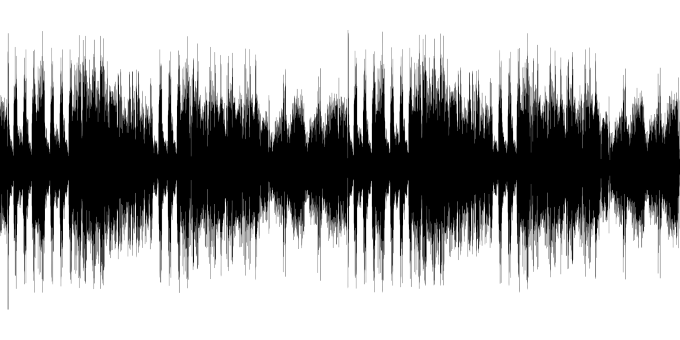
Mindemellett, még a legjobb hangfelvételnek is vannak olyan hiányosságai, amelyeket ki kell javítani. Ezek közül a leggyakoribb a háttérzaj. Lehet, hogy dübörög például egy légkondicionáló. Szerencsére ezt a legtöbb esetben nagyon egyszerű kijavítani az ingyenes és az Open Source audio szerkesztő segítségével Vakmerőség.
Háttérzaj eltávolítása azAudacity segítségével
Az induláshoz, akár közvetlenül készítsen felvételt az Audacity segítségével, vagy importáljon hangfájlt. Akárhogy is, amikor az Audacity-ba tölt hangot, látnia kell valamit ilyesmit.
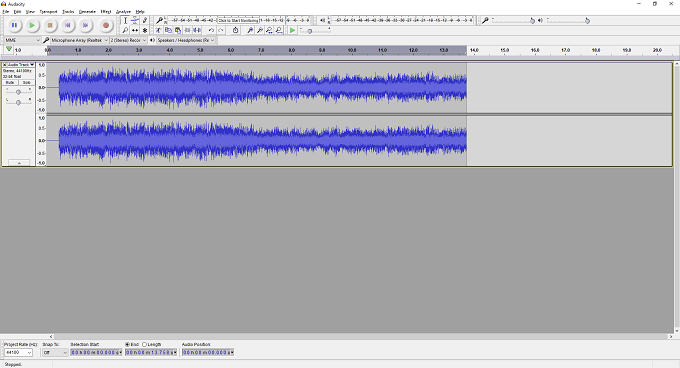
Most, az idővonalon, válassza ki a háttérhang egy szakaszát.

Most kattintson a „Hatás”, majd a „Zajcsökkentés”elemre.
In_content_1 all: [300x250] / dfp: [640x360]->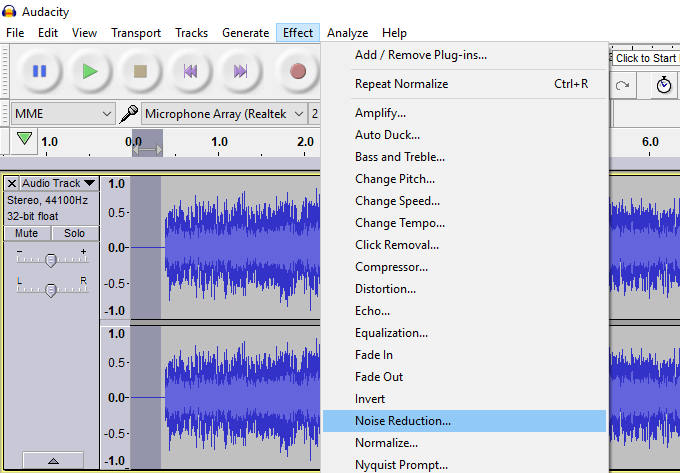
Ez az ablak most felbukkan felfelé.
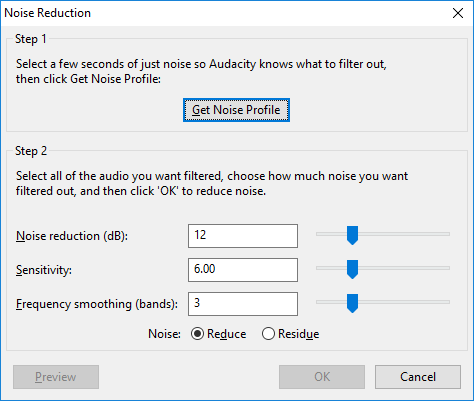
Egyszerűen kattintson a „Zajprofil letöltése”
Ez visszatér a főablakba. Most válassza ki a teljes felvételt.Ezután kattintson a „Effect”, majd a „Noise Reduction” elemre.
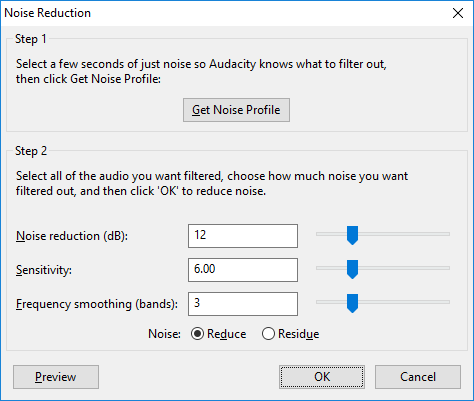
Ezúttal egyszerűen kattintson a „ OK ”-ra. Az alapértelmezett beállítások a legtöbb felvétel esetén rendben vannak. Ha finomítani szeretné a dolgokat, akkor az előnézeti gombbal megnézheti, hogy az egyes beállítások hogyan befolyásolják a dolgokat.
A felvételnek most sokkal tisztábbnak kell lennie.Ha olyan tárgyak vannak, mint például a felbukkanó vagy véletlenül a háttérben, jobb, ha eltávolítja őket, ha kiválasztja a felvétel ezen szakaszát, és a Ctrl + I parancsikonsegítségével váltja fel az asilenciával. Most a felvételnek sokkal profinak kell lennie!